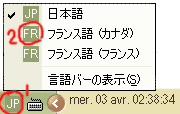◆Becky!でアクサン記号付きフランス語メールを出そう!
〜仏語だけのメールの場合〜
メーラー(メールソフト)・Becky! Internet Mail (Ver. 2) を使用してフランス語メールを送信する方法です。
Becky! Internet Mail (Ver. 2) はシェアウェア(\4,000)です。30日間の試用版もあります。(HPはこちら)
- ☆作業の流れ
- [1] パソコンをフランス語のフォントを使える環境にする。
[2] メーラー(メールソフト)をフランス語のフォントを使える環境にする。
[3] 入力&送信
- [1] パソコンをフランス語のフォントを使える環境にする。
- 「アクサン記号入力方法(Windows98/NT用) (WindowsXP用)」をご覧になって、設定してください。
設定が終わると、下図のように画面右下(タスクバー)をクリックして入力をフランス語に変更します。
| Windows98/NTの場合 |
WindowsXPの場合 |
タスクバーに「日の丸と筆」のマークがでます。

そのマークを左クリックすると「フランス語(カナダ)」の表示がでますので、それを左クリックしたら、準備OKです。

|
タスクバーの右側の[JP]を左クリックし(図の1)、2の「フランス語(カナダ)」を左クリックします。
画面下が[FR]の表示になります。
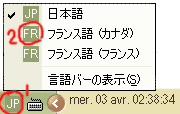 |
- [2] メーラー(メールソフト)をフランス語のフォントを使える環境にする。
- 1. Becky!を起動する。
2. メニューの[メール]から、[新規メール]を選択。(又は、新規メールアイコンをクリック。)
3. 新規メールのメニューの[表示]から、[言語]-[Latin1(ISO-8859-1)]を選択する。
これでOKです。

- [3] 入力&送信
- 上に書いたように「フランス語(カナダ)」にするとアクサンつき文字が入力できます。
入力が終わったら通常のメールと同じように送信します。
◆Becky!でアクサン記号付きフランス語メールを出そう!
〜和仏混在メールの場合〜
和仏混在メールはUnicodeという設定で送信します。これもBecky!で送受信可能です。ただ、相手のメーラーがこれに対応している必要がありますので、確認をしてからUnicodeで送ったほうがいいと思います。また、Unicodeで書かれたメールを受信した場合、自動的にUnicode表示になるので、特に設定する必要はありません。
送信相手が使用しているメーラーを知るには:一覧表示の中からその人からのメールを右クリックし、メールの本文を表示します。本文の下部にポインターを移動すると[1.本文]と[0.ヘッダ]のタブが表示されます。そこで[0.ヘッダ]のタブをクリックし、ヘッダを表示させます。その下の方にある赤字の[
X-Mailer: ]の後に書いてあるのがメーラーの名前です。Outlook
Express Ver5はUnicodeに対応しています。Postpet
Ver.2はUnicodeに対応していません。
- ☆作業の流れ
- Becky!ではUnicodeでフランス語入力ができないようなので、まずUnicodeで日本語を入力し、そこにフランス語を貼り付ける形をとります。
[1] パソコンをフランス語のフォントを使える環境にする
[2] メーラー(メールソフト)を起動し、日本語のメールを入力する
[3] フランス語のメールを入力する
[4] 日本語のメールにフランス語のメールを貼り付ける
[5] 送信する
- [1] パソコンをフランス語のフォントを使える環境にする。
- 「アクサン記号入力方法(Windows98/NT用) (WindowsXP用)」をご覧になって、設定してください。
- [2] メーラー(メールソフト)を起動し、日本語のメールを入力する
- 1. Becky!を起動する。
2. メニューの[メール]から、[新規メール]を選択。(又は、新規メールアイコンをクリック。)
3. 新規メールのメニューの[表示]から、[言語]-[UNICODE(UTF-8)]を選択する。
4. 新規メールのメニューの[表示]から、[フォントの変更]-[日本語フォント(MS明朝・MSゴシックなど)]を選択する。
5. メールの日本語部分を書きます。

- [3] フランス語のメールを入力する
- 新しく新規メール作成画面を作り、そこにフランス語を入力します。
1. メニューの[メール]から、[新規メール]を選択。(又は、新規メールアイコンをクリック。)
2. 新規メールのメニューの[表示]から、[言語]-[Latin1(ISO-8859-1)]を選択する。フォントは自動的に欧文フォントになります。
3.下図のように画面右下(タスクバー)をクリックして入力をフランス語に変更します。
| Windows98/NT |
WindowsXP |
タスクバーに「日の丸と筆」のマークがでます。

そのマークを左クリックすると「フランス語(カナダ)」の表示がでますので、それを左クリックしたら、準備OKです。

|
タスクバーの右側の[JP]を左クリックし(図の1)、2の「フランス語(カナダ)」を左クリックします。
画面下が[FR]の表示になります。
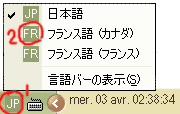 |
4. メールのフランス語部分を書きます。
- [3] 日本語のメールにフランス語のメールを貼り付ける
- フランス語のメールの文章をドラッグ(黒く反転)し、[Ctrl]キーを押しながら[C]を押す。日本語メール中のフランス語を貼り付けたい部分で左クリック。そこで[Ctrl]キーを押しながら[V]を押す。これで貼り付けが完了です。
- [4] 送信する
- 入力、貼り付けが終わったら通常のメールと同じように送信します。
- ◆メールを書く際の注意点
- メールをいくら英数字で入力しても全角文字で入力すると、欧米コードでは英数字には見えません。半角文字で入力しましょう。気付かずに入力してしまいがちなのが、全角スペース。全角でスペースを入力するとそれも文字となってしまいます。間違えやすいと思う方は、[かな漢字]機能をOFFにして([ALT]キーを押しながら[半角/全角]キーを押す)、文字を入力しましょう。
| 半角 |
ABCDEFGHIJKLMNOPQRSTUVWXYZ 1234567890 |
半角スペース |
A B C |
| 全角 |
ABCDEFGHIJKLMNOPQRSTUVWXYZ 1234567890 |
全角スペース |
A B C |



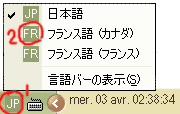

![]()